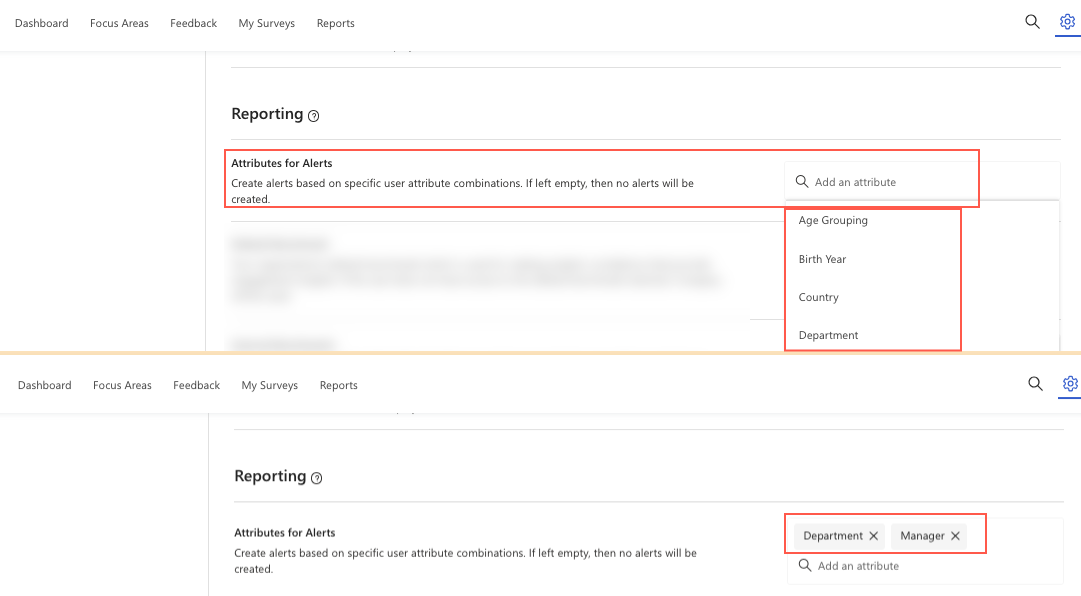Le rapport alertes Viva Glint et l’indice de risque d’attrition
L’algorithme Alertes de Microsoft Viva Glint détecte des modèles, des valeurs hors norme et des écarts statistiquement significatifs par rapport aux scores des données d’enquête et surface des populations ou des groupes démographiques qui ont :
- Scores faibles ou élevés
- Changements notables dans les scores
Le rapport Alertes se trouve sous l’onglet Rapports du tableau de bord administrateur. Les alertes sont visibles uniquement par les administrateurs.
Remarque
Pour bénéficier d’une alerte, les insights statistiquement notables sont déterminés à l’aide de la valeur p (valeur par défaut : 0,05), de la sélection de seuils pour la taille minimale de la population (valeur par défaut : 20 répondants) et de la différence ou du changement de score minimal (valeur par défaut : 8 points).
Sélectionner des attributs dans paramètres généraux pour générer un rapport d’alertes
Importante
Les attributs doivent être présélectionnés dans les paramètres généraux pour qu’un rapport d’alertes soit généré. Créez des alertes basées sur des combinaisons d’attributs utilisateur spécifiques. Si aucun attribut n’est sélectionné, aucune alerte n’est créée.
Les populations sont définies par les attributs de votre fichier d’attributs employee. L’algorithme d’alertes recherche des modèles au sein d’attributs uniques (par exemple, Team : Sales > Corporate Sales) et des combinaisons d’attributs (par exemple, le sexe et la durée d’activité > de 5 ans). Si une population ou un groupe démographique a des scores pour des éléments statistiquement significatifs, ce groupe est marqué pour une alerte.
Configurez les attributs démographiques utilisés par l’algorithme d’alertes :
- Alertes pour les scores faibles et élevés : Pour les scores faibles et élevés, l’algorithme utilise des comparaisons par rapport au benchmark externe et à la moyenne de l’entreprise.
- Alertes pour les modifications apportées aux scores : L’algorithme recherche des changements notables dans les scores entre l’enquête actuelle et la dernière fois que chaque élément est apparu dans une enquête.
- Hiérarchies: Les alertes sont intelligentes sur les hiérarchies et n’affichent que le niveau pertinent le plus élevé pour un élément d’enquête donné.
Apprendre à partir d’exemples de travail
Exemple n°1 :
Si toutes les sous-populations en ingénierie ont de faibles scores sur l’objectif et le rôle, mais qu’une sous-population d’ingénierie (par exemple, Engineering & Tenure > 5 years) a de faibles scores pour Carrière, deux populations d’alerte seront visibles :
- Ingénierie pour les deux questions : objectif et rôle
- Ingénierie & mandat > de 5 ans pour la question sur la carrière
Remarque
Si certains groupes démographiques sont fortement corrélés avec d’autres données démographiques, plusieurs alertes peuvent être générées pour la même population sous-jacente.
Exemple n° 2 :
Considérez que tout le monde dans Sales in Location (Californie) a été embauché au cours de l’année dernière et aussi que tout le monde embauché au cours de la dernière année dans les ventes est allé en Californie. Si ce groupe avait un score faible, l’algorithme peut générer deux alertes : une pour Sales in California et Sales in California avec tenure < 1 year, étant donné que les deux groupes sont identiques.
Indice du risque d’attrition
Le risque élevé d’attrition, qui fait partie du rapport Alertes, est essentiel pour fournir des informations sur les populations qui peuvent présenter un risque élevé de roulement.
Glint peut prédire l’effet des différences de score et des profils de réponse globaux de chaque population pour l’attrition des employés. L’indice de risque d’attrition est un modèle formé sur des données de roulement agrégées pour tous les clients Glint et prédit un risque élevé d’attrition volontaire en fonction des scores d’éléments standard.
Les populations identifiées avec un risque élevé d’attrition sont celles qui présentent un taux d’attrition futur plus élevé que la moyenne de votre entreprise.
Sur la base d’études de validation croisée approfondies, lors de l’utilisation de nos questions/éléments d’enquête standard, les alertes à risque ont une précision d’au moins 80 % et, dans de nombreux cas, encore plus élevée. Si une population est marquée pour un risque élevé d’attrition, il y a au moins 80 % de chances que l’attrition soit élevée.
Le modèle utilise des éléments standard Glint pour effectuer des prédictions afin de permettre la disponibilité des informations les plus utiles. Les éléments de résultat ( eSat et Recommend) sont extrêmement puissants et sont un proxy pour de nombreux insights. Par conséquent, un ensemble minimal d’éléments doit inclure au moins eSat et Recommend.
Conseil
Incorporez régulièrement le rapport Alertes dans votre tableau de bord Viva Glint.
Remarque
Le modèle de risque d’attrition élevé a été mis à jour en octobre 2022.
Configurer le rapport Alertes
Configurez les attributs démographiques que vous souhaitez inclure dans alertes à partir des paramètres généraux du tableau de bord administrateur. Pour les configurer initialement ou les modifier au fil du temps :
Accédez à Création de rapports, puis à Attributs pour les alertes.
À partir des attributs que vous avez présélectionnés dans votre fichier d’attributs d’employé, limitez-vous aux éléments les plus importants pour le risque d’attrition au sein de votre organisation.
- Utilisez la zone De recherche pour ajouter des attributs.
- Supprimez les attributs en choisissant le X en regard de ceux que vous ne souhaitez pas sur le rapport.
Conseil
Sélectionnez uniquement les attributs nécessaires pour les alertes, tels que les hiérarchies importantes, l’ancienneté et la génération. Évitez les attributs avec de nombreuses valeurs qui ne peuvent pas être regroupées, comme la date d’embauche, la date de naissance et l’e-mail du responsable. L’utilisation de tous les attributs ne génère pas d’insights utiles.
Sélectionnez des seuils pour la taille minimale de la population (la valeur par défaut est de 20 répondants) et les différences de score minimales (la valeur par défaut est de huit points) qui sont admissibles pour une alerte. Vous pouvez choisir de ne pas afficher les alertes pour les populations de moins de 25 répondants ou de noter des différences inférieures à 10 points. Filtrez les populations par taille, à l’aide du curseur dans le rapport Alertes.